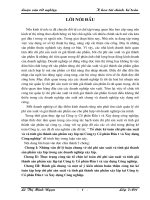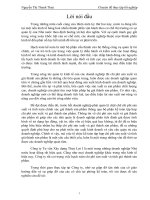Tự học STM32 dùng STMCubeMX Bài 1: Blinking led
Bạn đang xem bản rút gọn của tài liệu. Xem và tải ngay bản đầy đủ của tài liệu tại đây (1.12 MB, 13 trang )
STM32Cube Bài 1: Blinking led
Giả sử rằng các gói hỗ trợ STM32CubeMX và STM32CubeF4 đã được cài đặt.
Bước 1. Mở STM32CubeMX, nhấp vào "Dự án Mới".
Bước 2. Chọn mô hình chip, STM32F407ZETx。
Bước 3. Pinout cấu hình GPIO, PF9 và PF10 cho đầu ra.
Nhấp chuột phải vào các nhãn người dùng cấu hình, tương ứng, LED0 và LED1。
Bước 4. Cấu hình cây đồng hồ, trước tiên sử dụng nguồn đồng hồ nội bộ mặc định 16M,
đồng hồ lõi 16M.
Bước 5. Cấu hình tốc độ GPIO và điện trở pull-up / pull-down.
Nhấp vào nút "GPIO" trong giao diện Cấu hình để vào giao diện cấu hình GPIO Pin.
Bước 6. Tạo mã nguồn。
Nhấp vào nút Tạo công cụ để nhập cài đặt dự án. Nhập tên dự án "LED", nhấp vào
"Duyệt" để thiết lập dự án lưu đường dẫn, chọn IDE như MDK-ARM V5, nhấn OK. Lưu
ý: Đảm bảo kết hợp CubeMX với gói hỗ trợ thiết bị bạn đang sử dụng, nếu không mã sẽ
không được tạo đúng. Trong trường hợp này CubeMX là V4.14 và STM32CubeF4 được
sử dụng là V1.11.0. (Lưu ý: Chúng tôi khuyên bạn nên thử sử dụng phiên bản mới nhất vì
Cube có thể cập nhật phiên bản và khắc phục lỗi phát hiện trong quá trình sử dụng của
người dùng.)
Sau khi tạo ra mã nguồn hoàn thành, hộp thoại sau sẽ bật lên. Nhấp vào "Mở dự án" để mở dự
án trong MDK。
Bước 7. Mở dự án MDK.
Sau khi tạo ra dự án, lần đầu tiên MDK mở ra, hộp thoại sau xuất hiện
Khi MDK V5 IDE và gói hỗ trợ chip tách ra, để hỗ trợ các chip đầu tiên phải cài đặt các gói
hỗ trợ tương ứng. Nếu bạn đã cài đặt gói hỗ trợ STM32F4xx, hãy nhấp vào nút OK và đóng
để đóng hai cửa sổ ở trên. Nếu không được cài đặt, hãy nhấp vào liên kết trong hình ảnh
dưới đây để vào trang hỗ trợ trang chính thức Keil download。
Tìm thấy trong trang web STM32F4 loạt thiết bị hỗ trợ gói tải về, tải về hoàn tất, kích đúp
vào cài đặt có thể được。
Sau khi đóng hai cửa sổ gặp nhau trong Bước 7, cửa sổ sau sẽ bật lên, nhấp vào "Có".
Sau đó chọn loại chip thích hợp. Lưu ý: Gói hỗ trợ thiết bị có sẵn để lựa chọn。
Bước 8. Biên dịch dự án.
Nhấp vào biên soạn MDK hoặc biên dịch tất cả các nút, dự án được biên soạn.
0 lỗi, 0 cảnh báo.。
Bước 9. Thêm mã chức năng người dùng.
Khi thêm mã người dùng vào tệp tin được tạo ra CubeMX, nó phải được viết bằng / * MÃ SỐ
NGƯỜI DÙNG BEGIN n * / and / * USER CODE
END n * / giữa. Vì vậy, nếu bạn cần thay đổi cấu hình của một dự án Cube, các câu lệnh giữa
hai ý kiến này không được ghi đè khi mã được tạo lại. Người dùng mới được tạo hoặc thêm
vào tệp sẽ không bị ảnh hưởng.
Mở stm32f4xx_hal_gpio.c và nhấp chuột phải vào tập tin và chọn Go to Headfile ... để mở phụ
chú tương ứng Miếng. Sau đó bạn có thể tìm thấy các chức năng thư viện HAL cho các hoạt động
GPIO, HAL_GPIO_WritePin (). Sao chép vào tập tin trong khi (1) / * CODE BEGIN 3 * / sau khi
người sử dụng.
CubeMX cũng tạo ra một tệp, mxconstants.h, chứa định nghĩa macro được định nghĩa bởi người
dùng cho GPIO. Hoạt động GPIO có thể được sử dụng trực tiếp.
Mã người dùng sau được thêm vào trong khi (1) để đạt được chức năng mà hai đèn LED trên
chân PF9 và PF10 bật và khoảng thời gian là 2
Giây 。
Trong số đó, HAL_Delay () là chức năng HAL trì hoãn thư viện, đơn vị là 1 phần nghìn giây.
Tại thời điểm này, thí nghiệm ánh sáng đã hoàn thành.
Ngoài ra, bấm vào CubeMX tạo ra các công cụ báo cáo, bạn có thể tạo ra các báo cáo cấu hình
liên quan. Một tập tin txt, một pdf, nội dung của nó có thể được tìm thấy trong thư mục dự án.
Ngoài ra, việc sử dụng CubeMX phát triển STM32, bạn có thể tham khảo các thủ tục cung
cấp chính thức. Để trang web chính thức để tải về gói hỗ trợ chip Cube, chẳng hạn như F4
là stm32cubef4.zip, sau khi giải nén STM32Cube_FW_F4_V1.11.0 thư mục.
Mở STM32CubeF4 V1.11 \ STM32Cube_FW_F4_V1.11.0 \ Projects, đây là danh sách tham
khảo chính thức cho các bảng phát triển khác nhau, và một danh sách dự án để giải thích các tệp
trang web. 。
Ví dụ: mở thư mục STM324xG_EVAL, đây là thói quen của bảng đánh giá STM324xG.
Thư mục Applications, FatFs, middleware FreeRTOS và các lớp ứng dụng thông thường.
Ví dụ thư mục là việc sử dụng các thói quen ngoại vi khác nhau。
GPIO thư mục, cung cấp hai thói quen: gián đoạn bên ngoài và lật IO。
Mở thư mục GPIO_IOToggle và mở dự án MDK dưới thư mục MDK-ARM。
Chức năng chính trước khi nhập trong khi (1), cấu hình đồng hồ hệ thống chính, GPIO đồng
hồ cho phép và cấu hình khác。
Trong khi (1), là GPIO flip hoạt động.
Khi sử dụng CubeMX để phát triển STM32, mã khởi tạo cho các thiết bị ngoại vi trên chip đã
được tạo ra bởi CubeMX, có nghĩa là mã trước khi (1) không quan tâm. Trừ khi cần có những
thay đổi nhỏ trong quá trình gỡ lỗi, bởi vì tại thời điểm này, nếu bạn đang sử dụng CubeMX để
thay đổi cấu hình, bạn phải biên dịch toàn bộ dự án, đôi khi không cần thiết. Trong tham chiếu
đến các thói quen trên, tham chiếu chính trong khi (1) trong mã.